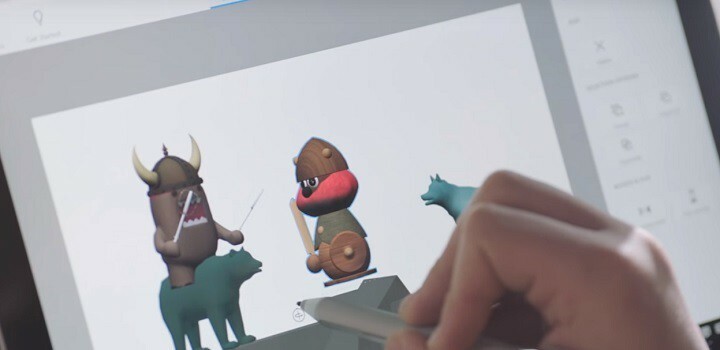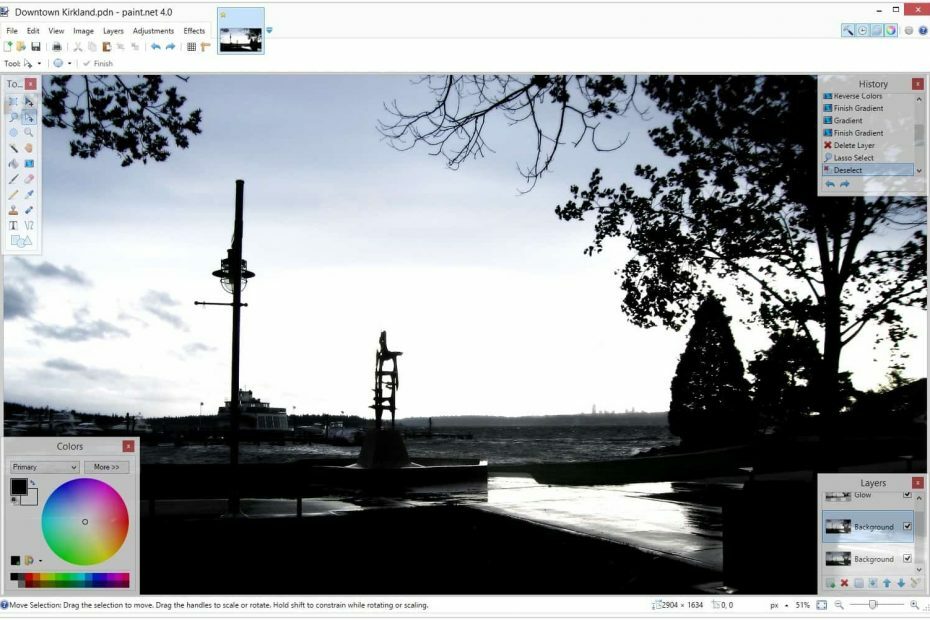ซอฟต์แวร์นี้จะช่วยให้ไดรเวอร์ของคุณทำงานอยู่เสมอ ทำให้คุณปลอดภัยจากข้อผิดพลาดทั่วไปของคอมพิวเตอร์และความล้มเหลวของฮาร์ดแวร์ ตรวจสอบไดรเวอร์ทั้งหมดของคุณใน 3 ขั้นตอนง่ายๆ:
- ดาวน์โหลด DriverFix (ไฟล์ดาวน์โหลดที่ตรวจสอบแล้ว)
- คลิก เริ่มสแกน เพื่อค้นหาไดรเวอร์ที่มีปัญหาทั้งหมด
- คลิก อัพเดทไดรเวอร์ เพื่อรับเวอร์ชันใหม่และหลีกเลี่ยงการทำงานผิดพลาดของระบบ
- DriverFix ถูกดาวน์โหลดโดย 0 ผู้อ่านในเดือนนี้
Windows 10 ได้นำเสนอคุณสมบัติที่เป็นนวัตกรรมมากมายในช่วงหลายปีที่ผ่านมา รวมถึงคุณสมบัติที่น่าทึ่ง แอปเพ้นท์ 3D. เครื่องมือนี้ให้ผู้ใช้สร้างแบบจำลองรูปร่างสามมิติ โดยใช้สีและเอฟเฟกต์เพื่อระบายความทะเยอทะยานทางศิลปะทั้งหมด
อย่างไรก็ตาม แม้ว่าโปรแกรม Paint 3D จะเสนอความเป็นไปได้ แต่คุณจะไม่สามารถแปลงภาพเป็นขาวดำได้
ทางเลือกฟรีที่ดีที่สุดคือ สีเก่าที่ดีแต่ถ้าคุณกำลังมองหาวิธีการที่น่าเบื่อและเป็นมืออาชีพ Corel Paint คือซอฟต์แวร์สำหรับคุณ
เราอธิบายวิธีใช้ทั้งสองอย่างเพื่อแปลงรูปภาพเป็นขาวดำด้านล่าง
วิธีแปลงภาพเป็นขาวดำโดยไม่ต้องใช้ Paint 3D
วิธีแปลงภาพเป็นขาวดำด้วย Paint
Paint เสนอการแปลงบิตแมปขาวดำที่ค่อนข้างจำกัด ซึ่งไม่แนะนำสำหรับรูปภาพที่มีรายละเอียดสูง
การแปลงประเภทนั้นทำได้ดีกว่าในแอปพลิเคชันแก้ไขรูปภาพขั้นสูง เช่น Photoshop. ในทางกลับกัน มันทำได้ค่อนข้างดีเมื่อพูดถึงภาพธรรมดา ๆ ที่คุณต้องการให้เป็นขาวดำ
ในการแปลงภาพเป็นขาวดำด้วย Paint สิ่งที่คุณต้องทำคือคลิกที่ปุ่ม Paint แล้วบันทึกเป็น จากนั้น ใช้เมนูแบบเลื่อนลงและเลือก Monochrome Bitmap ตามที่แสดงในภาพหน้าจอ ด้านล่าง
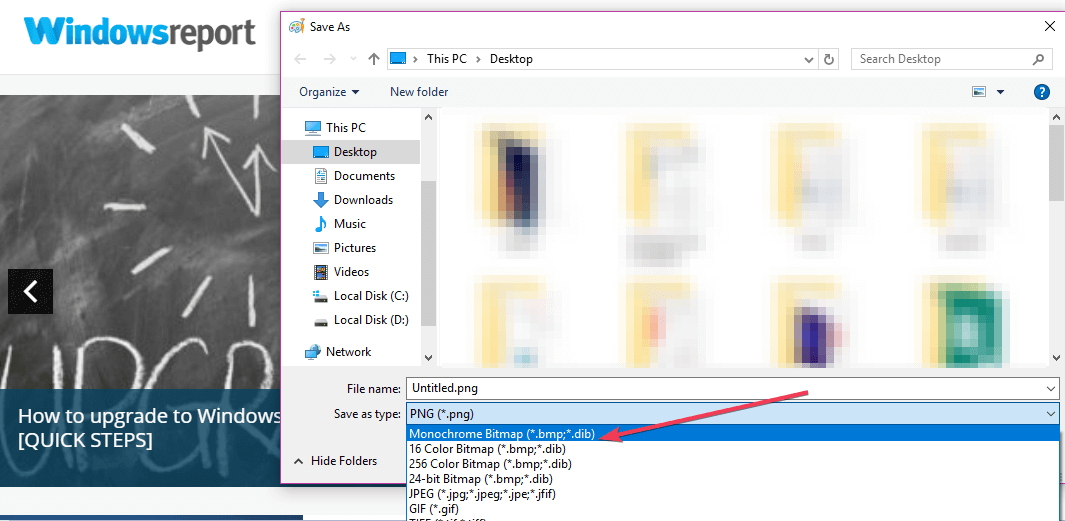
ตัวเลือกนี้ช่วยให้คุณบันทึกภาพในรูปแบบขาวดำได้
กำลังมองหาเครื่องมือสำหรับการปรับขนาดภาพโดยไม่สูญเสียคุณภาพใช่หรือไม่? นี่คือตัวเลือกอันดับต้น ๆ ของเรา
วิธีแปลงภาพเป็นขาวดำด้วย Corel Paint
ในทางกลับกัน นอกเหนือจาก Photoshop แล้ว Corel Paint เป็นเครื่องมือที่เหมาะสำหรับการแปลงสี รูปภาพจะคงรูปแบบดั้งเดิมโดยคำนึงถึงรายละเอียด
นั่นเป็นเหตุผลว่าทำไม หากคุณต้องการสัมผัสแบบมืออาชีพ Paint จึงเป็นสิ่งที่ไม่ต้องทำ Corel Paint เป็นชุดเครื่องมือระดับมืออาชีพ ดังนั้นคุณจะต้องเสียเงิน แต่ผลลัพธ์ที่ได้ก็คุ้มค่าทุกเพนนี
หากต้องการเรียนรู้เพิ่มเติมเกี่ยวกับการแปลงภาพเป็นขาวดำด้วย Corel Paint ให้ไปที่ หน้าสนับสนุนอย่างเป็นทางการของเครื่องมือ. คุณจะพบข้อมูลทั้งหมดที่คุณต้องการเกี่ยวกับวิธีใช้ตัวเลือกระดับสีเทาอย่างเหมาะสมและสร้างภาพขาวดำคุณภาพสูง
หากคุณสนใจในการแก้ไขภาพ คุณอาจต้องการดูคำแนะนำเหล่านี้:
- 7 ซอฟต์แวร์แก้ไขภาพขั้นสูงที่ดีที่สุดสำหรับ Windows PC
- 8 ซอฟต์แวร์จัดการและแก้ไขรูปภาพที่ดีที่สุดสำหรับ Windows 10